Chec της δημοσίευσης στο Google Play επειδή η εφαρμογή δεν βρίσκεται – Visual Studio App Center | Microsoft Learn, Google Play Console | Κονσόλα Google Play
Κονσόλα Play Store
Ανακαλύψτε προγράμματα που έχουν σχεδιαστεί για να υποστηρίζουν τους προγραμματιστές όλων των μεγεθών και προσαρμοσμένα σε όλα τα οικονομικά μοντέλα.
Η σύνδεση στο Google Play Store αποτυγχάνει, επειδή δεν βρίσκεται το όνομα του πακέτου εφαρμογών
Όταν συνδέεστε στο Google Play Store, μπορείτε να γνωρίσετε ένα σφάλμα όπως αυτό:
Το όνομα του πακέτου εφαρμογής δεν βρίσκεται στον λογαριασμό σας στο Google Play Play Console. Συνδεθείτε στον λογαριασμό της κονσόλας Google Play και βεβαιωθείτε ότι η αίτησή σας δημοσιεύεται.
Αυτό το σφάλμα εμφανίζεται όταν προσπαθείτε να συνδεθείτε στο Google Play Store πριν η Google γνωρίζει το όνομα του πακέτου της εφαρμογής σας. Βεβαιωθείτε ότι έχετε δημιουργήσει την εφαρμογή πρώτα στην κονσόλα Google Play και δημοσιεύστε την σε ένα από τα κομμάτια ενσωματωμένα τουλάχιστον μία φορά. Ακολουθήστε τα παρακάτω βήματα για να λύσετε το πρόβλημα.
Επίλυση αυτού του προβλήματος
Ελέγξτε ότι έχετε το κατάλληλο όνομα πακέτου εφαρμογών και ότι η εφαρμογή δημοσιεύεται στην κονσόλα Google Play.
Ελέγξτε το όνομα του πακέτου εφαρμογής
Ελέγξτε πρώτα ότι χρησιμοποιήσατε το σωστό όνομα για το πακέτο εφαρμογών. Μπορείτε να το δείτε στην κονσόλα Google Play:
- Συνδεθείτε στην κονσόλα Google Play.
- Ελέγξτε ότι υπάρχει η εφαρμογή στη λίστα Όλες οι εφαρμογές .
- Εάν η εφαρμογή δεν υπάρχει, δημιουργήστε και ακολουθήστε τα παρακάτω βήματα δημοσίευσης.
- Εάν αυτό δεν συμβαίνει, ακολουθήστε τα παρακάτω βήματα δημοσίευσης.
Δημοσιεύω
Εάν έχετε το σωστό όνομα πακέτου εφαρμογής και εξακολουθεί να μην λειτουργεί, αυτό σημαίνει ότι η εφαρμογή δεν έχει ακόμη δημοσιευθεί στην κονσόλα Google Play. Δημοσιεύστε πρώτα εδώ στο κομμάτι Παραγωγή, Βήτα Ή Αλφα . Το App Center δεν υποστηρίζει τα κομμάτια που δημιουργούνται χειροκίνητα.
- Συνδεθείτε στην κονσόλα Google Play.
- Ελέγξτε ότι υπάρχει η εφαρμογή στη λίστα Όλες οι εφαρμογές . Δημιουργήστε την εφαρμογή εάν δεν υπάρχει.
- Το κράτος Πιθανώς δείχνει Προσχέδιο. Ο στόχος σας είναι να έχετε το κράτος Δημοσίευσε.
- Πρόσβαση στις ρυθμίσεις εφαρμογής.
- Ακολουθήστε όλα τα στάδια της κονσόλας για να δημοσιεύσετε την αίτηση.
Ένα νέο κατάστημα παιχνιδιού για μεγαλύτερες οθόνες
Αυτή η νέα έκδοση βοηθά τους χρήστες να βρίσκουν πιο εύκολα εφαρμογές και παιχνίδια υψηλής ποιότητας, βελτιστοποιημένα για δισκία, πτυσσόμενες συσκευές και Chromebook.
Προτρέπει την καλύτερη εμπειρία χρήστη
Προσανατολίστε τους χρήστες σας σε πιο σταθερές εκδόσεις της αίτησής σας χάρη στα τελευταία μας εργαλεία.
Εγγραφείτε στο Ταμείο Παιχνιδιών Indie
Στείλτε την αίτησή σας για να επωφεληθείτε από τη χρηματοδότηση χωρίς αποζημίωση κεφαλαίου. Διατηρούνται για τα Insible Latin American Game Studios.
Κονσόλα Google Play
Δημοσιεύστε τις εφαρμογές σας με την κονσόλα Google Play και ανακαλύψτε χαρακτηριστικά που θα σας βοηθήσουν να φτάσετε σε περισσότερα από 2,5 δισεκατομμύρια χρήστες παγκοσμίως, δοκιμάστε και βελτιώστε την ποιότητα των εφαρμογών σας, αυξήστε το εισόδημά σας και πολλά άλλα.
Παίξτε προγράμματα
Ανακαλύψτε προγράμματα που έχουν σχεδιαστεί για να υποστηρίζουν τους προγραμματιστές όλων των μεγεθών και προσαρμοσμένα σε όλα τα οικονομικά μοντέλα.
Χρήσιμα εργαλεία
Βρείτε τον τρόπο επιτυχίας στο Google Play που επωφελείται από τη βοήθεια προσαρμοσμένη στις ανάγκες της επιχείρησής σας και της ανάπτυξης
Παίξτε για το εμπόριο
Σχεδιάστε το περιεχόμενό σας σε περισσότερες από 190 αγορές και επωφεληθείτε από την πρόσβαση σε αγοραστές, εργαλεία βελτιστοποίησης, βοήθεια σχετικά με τη συμμόρφωση και τους φόρους και την ασφαλή εμπειρία αγορών.
API
Πιέστε τον εαυτό σας στα API μας για να επιταχύνετε τη διανομή των εφαρμογών σας, ενισχύστε την προστασία από την κατάχρηση και πολλά άλλα.
Παιχνίδια
Δημιουργήστε εξαιρετικά παιχνίδια για να αγγίξετε τους χρήστες περισσότερων από 3 δισεκατομμυρίων συσκευών Android.
Κέντρο πληροφοριών κανόνων
Παρακολουθήστε τις επόμενες προθεσμίες Google Play και Android.
Πόροι
Ανακαλύψτε οδηγούς και πόρους για να προωθήσετε την ανάπτυξη της δραστηριότητάς σας
Οδηγοί χρήστη
Συμβουλευτείτε τις συμβουλές και τις καλές πρακτικές για να επιτύχετε τους επιχειρηματικούς σας στόχους
Παίζω ακαδημία
Αναπτύξτε τις ικανότητές σας με ηλεκτρονική εκπαίδευση για να εξασφαλίσετε την επιτυχία της δραστηριότητάς σας
Πόροι μάρκετινγκ
Επωφεληθείτε από τα εργαλεία για να πετύχετε τις διαφημιστικές σας καμπάνιες
Εγγραφείτε για να λάβετε νέα Google Play για προγραμματιστές
- Σχετικά με το Google
- Προϊόντα Google
- Εμπιστευτικότητα
- Οροι χρήσης
- Έλεγχοι διαχείρισης cookies
- Βοήθεια
- Αλλαξε γλώσσα
Λογαριασμός προγραμματιστή Google Play Play

Ενημερώθηκε 21/7/23 από τον Chioma Okenwa
- Πώς μπορώ να δημιουργήσω έναν λογαριασμό προγραμματιστή Google Play ?
- Δύο έλεγχος ταυτότητας
- Πώς μπορώ να ρυθμίσω ένα περιβάλλον δοκιμής για την εφαρμογή μου ?
- Διαμορφώστε τις άδειες εφαρμογής
- Τι είναι μια εσωτερική, κλειστή ή ανοιχτή δοκιμή ?
- Εσωτερική δοκιμή
- Τεστ τεστ
- Ανοικτή δοκιμή
Μπορείτε να δημοσιεύσετε την αίτησή σας στοAndroid Play Store μέσω του λογαριασμού σας Προγραμματιστής Google Play. Όταν δημιουργείτε μια αίτηση για δημοσίευση, οι οδηγίες και οι κανόνες Google απαιτούν να διαμορφώσετε τον εαυτό σας μόνοι σας.
Πριν δημιουργήσετε τον λογαριασμό σας Προγραμματιστής Google Play, Βεβαιωθείτε ότι θα είστε σε θέση να παράσχετε τα στοιχεία χρέωσης του οργανισμού σας.
Πώς μπορώ να δημιουργήσω έναν λογαριασμό προγραμματιστή Google Play ?
- Πρέπει πρώτα να διαμορφώσετε τον λογαριασμό σας στο Google. Συνιστάται να δημιουργήσετε μια μη προσωπική διεύθυνση ηλεκτρονικού ταχυδρομείου Google, επειδή δεν θα μπορείτε να τροποποιήσετε τον κάτοχο του λογαριασμού προγραμματιστή Google Play. Εάν έχετε ήδη έναν λογαριασμό Google που θέλετε να χρησιμοποιήσετε για να συνδεθείτε με τον λογαριασμό προγραμματιστή σας, μεταβείτε στο επόμενο βήμα.
- Για να αποθηκεύσετε τον λογαριασμό σας στο Google ως λογαριασμό προγραμματιστή Google Play, κάντε κλικ εδώ. Αφού συνδεθείτε με τον λογαριασμό σας στο Google, θα πρέπει να παράσχετε τις ακόλουθες πληροφορίες:
- Όνομα δημόσιου προγραμματιστή
- Ονομα επαφής
- Επικοινωνήστε με τη διεύθυνση email (πρέπει να ελεγχθεί)
- Αριθμός τηλεφώνου επικοινωνίας (πρέπει να ελεγχθεί)
- Όνομα του οργανισμού
- Διεύθυνση οργάνωσης
- Αριθμός τηλεφώνου του οργανισμού
- Οργανωτικός ιστότοπος
Διαβάστε τη συμφωνία διανομής Google Play για τους προγραμματιστές, οι οποίοι απαριθμούν τους όρους χρήσης, τα θέματα πληρωμής, την εμπιστευτικότητα και τα προϊόντα. Εάν συμφωνείτε, πρέπει να αποδεχτείτε τους όρους, να συμπληρώσετε τη φόρμα και να κάνετε κλικ στο κουμπί Δημιουργήστε λογαριασμό και αμοιβή.
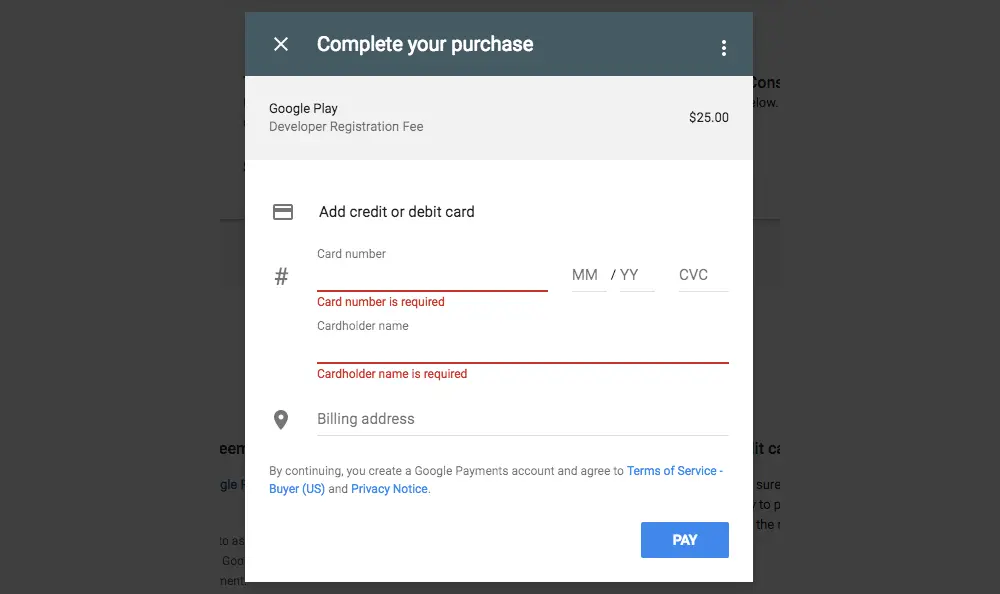
- Στην επόμενη σελίδα, θα χρειαστεί να εισαγάγετε τα στοιχεία πληρωμής σας για να πληρώσετε τα μοναδικά τέλη εγγραφής των 25 $. Κάντε κλικ στο Αμοιβή (αμοιβή) Μόλις τελειώσετε.
Μπορείτε να πληρώσετε την εγγραφή στο λογαριασμό προγραμματιστή Google Play από την GPAY ή να χρησιμοποιήσετε την πιστωτική ή χρεωστική σας κάρτα. Οι προπληρωμένες κάρτες δεν γίνονται αποδεκτές. Ο τύπος των καρτών που είναι αποδεκτός μπορεί να διαφέρει ανάλογα με την τοποθεσία σας.
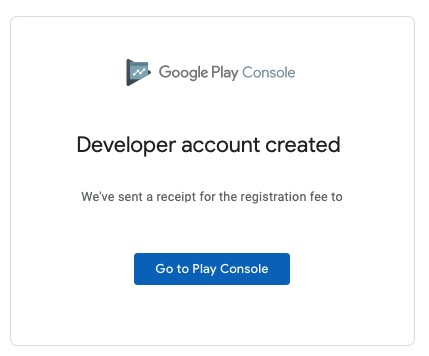
- Μετά από αυτό, ένα αναδυόμενο παράθυρο φαίνεται να επιβεβαιώνει ότι έχετε δημιουργήσει τον λογαριασμό προγραμματιστή Google Play. Μπορείτε να κάνετε κλικ στο Μεταβείτε στην Κονσόλα Παίξτε (μεταβείτε στην κονσόλα παιχνιδιών) Για να αποκτήσετε πρόσβαση στο μενού του λογαριασμού προγραμματιστή σας και καθορίζετε τις προτιμήσεις και τις λεπτομέρειες του λογαριασμού σας.
Συμβουλευτείτε τη βοήθεια της κονσόλας Google Play για να έχετε άλλες πληροφορίες σχετικά με τη διαχείριση του λογαριασμού προγραμματιστή.
Μπορείτε να ζητήσετε επίσημη βοήθεια από το Google για αντιμετώπιση προβλημάτων με τη διαβούλευση της σελίδας επικοινωνίας μας.
Δύο έλεγχος ταυτότητας
Ο έλεγχος ταυτότητας με δύο παράγοντες είναι ένας κανόνας ασφαλείας Google Store που πρέπει να χρησιμοποιούν οι πελάτες σύμφωνα με τη διαμόρφωση του καταστήματός τους.
Σε περίπτωση που έχετε ενεργοποιήσει δύο παράγοντες ταυτότητας και μας δώσατε ένα συνολική πρόσβαση, Πρέπει να προσθέσετε τον αριθμό τηλεφώνου σας και τον αριθμό των επιχειρήσεων που θα παραμείνουν, ώστε να μπορέσουμε να δημοσιεύσουμε την εφαρμογή.Παρακαλώ επικοινωνήστε με την επιτυχή επιτυχία του πελάτη σας για τον αριθμό που θα εισαχθούν τα σορτς.
Κάντε κλικ εδώ για να μάθετε πώς να το ρυθμίσετε.
Πώς μπορώ να ρυθμίσω ένα περιβάλλον δοκιμής για την εφαρμογή μου ?
Google Play Play Console Provids Χαρακτηριστικά ρύθμισης για να βοηθήσετε εσάς και άλλους beta δοκιμάστε τη αδειοδότηση της αίτησής σας πριν δημοσιευθεί. Με την εφαρμογή αδειοδότησης, μπορείτε να χρησιμοποιήσετε τις λειτουργίες της κονσόλας Play για να δοκιμάσετε την αστυνομία της εφαρμογής σας και τον χειρισμό διαφορετικών ευθυνών απώλειας ή συνθηκών σφάλματος.
Η δοκιμή Beta της εφαρμογής σας σας επιτρέπει να διορθώσετε οποιαδήποτε τεχνική εμπειρία ή χρήστη από το λιγότερο δυνατό αντίκτυπο, ώστε να μπορείτε να απελευθερώσετε την καλύτερη έκδοση της εφαρμογής σας στο Google Play.
Μέσω της αίτησης αδειοδότησης, μπορείτε να δημιουργήσετε μια λίστα λογαριασμών Gmail για τη δοκιμή της χρέωσης και της ενσωμάτωσης συνδρομής στην εφαρμογή. Η δική σας εξέλιξη θεωρείται πάντα δοκιμή άδειας χρήσης.
Διαμορφώστε τις άδειες εφαρμογής
- Συνδεθείτε στην κονσόλα Google Play
- Κάντε κλικ στο Ρύθμιση (διαμόρφωση)> Δοκιμή άδειας (δοκιμή άδειας)
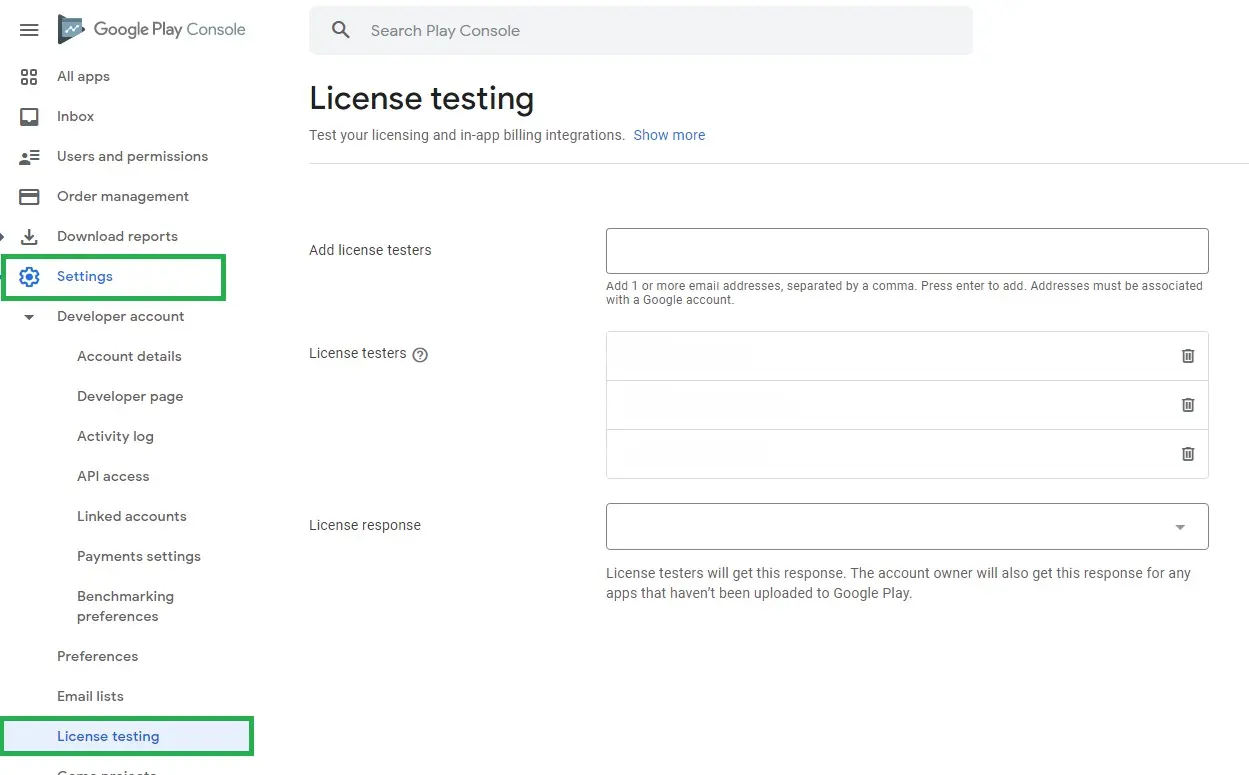
- Στην κατηγορία Προσθήκη δοκιμαστών άδειας (προσθέστε δοκιμαστέςάδεια), Μπορείτε να εισαγάγετε τις διευθύνσεις Gmail των δοκιμαστών σας.
- Στην κάτω δεξιά γωνία της οθόνης, επιλέξτε Αποθήκευση αλλαγών (αποθήκευση αλλαγών).
Για περισσότερες πληροφορίες σχετικά με τις άδειες, δείτε αυτήν τη σελίδα.
Τι είναι μια εσωτερική, κλειστή ή ανοιχτή δοκιμή ?
Χρησιμοποιώντας την κονσόλα Play, μπορείτε να δοκιμάσετε την αίτησή σας με τρεις ιδιωτικές ομάδες πριν την τοποθετήσετε στην παραγωγή.
Κάθε δοκιμαστική ομάδα θα σας βοηθήσει να συλλέξετε τα σχόλια που χρειάζεστε για να κάνετε τις απαραίτητες αλλαγές στην αίτησή σας καθώς αναπτύσσεται.
Εσωτερική δοκιμή
Αυτή είναι μια τεχνική προσωπικής και προσωπικής δοκιμής. Η εφαρμογή μοιράζεται με 100 δοκιμαστές, οι οποίοι θα το δοκιμάσουν σε αναζήτηση προβλημάτων, σφαλμάτων και σπόρων.
Τεστ τεστ
Η λειτουργία κλειστής δοκιμής χρησιμοποιείται για τον έλεγχο της προκαταρκτικής έκδοσης της εφαρμογής με μια πιο σημαντική ομάδα δοκιμαστών από ό, τι για τις εσωτερικές δοκιμές.
Ανοικτή δοκιμή
Αυτή είναι η τελική και εκτεταμένη μορφή δοκιμής εφαρμογής, επειδή όλοι μπορούν να συμμετάσχουν στο πρόγραμμα δοκιμών και να υποβάλουν σχόλια. Μπορείτε να κάνετε τη δοκιμή με μια μεγάλη ομάδα ανθρώπων και να βάλετε τη δοκιμαστική έκδοση στο Google Play.
Για περισσότερες πληροφορίες σχετικά με τον τρόπο με τον οποίο μπορείτε να ρυθμίσετε εσωτερικές, ανοιχτές ή κλειστές δοκιμές, επισκεφθείτε αυτήν τη σελίδα.



